So verwenden Sie virtuelle Desktops in Windows 10
Windows 10 enthält mehrere neue Funktionen,Einschließlich der lang erwarteten virtuellen Desktops. Die Funktion ist zu diesem Zeitpunkt noch relativ eingeschränkt, wird aber auf jeden Fall begrüßt, und im Folgenden wird erläutert, wie sie in der aktuellen technischen Vorschau von Build 9926 verwendet wird.
Fügen Sie einen virtuellen Desktop in Windows 10 hinzu
Das Hinzufügen eines weiteren Desktops ist einfach. Sie können dies tun, indem Sie auf die Schaltfläche klicken Aufgabenansicht Klicken Sie in der Taskleiste neben dem Menü Suchen und Start auf die Schaltfläche oder verwenden Sie die Tastenkombination Windows-Taste + Tab und wählen Sie Fügen Sie einen Desktop hinzu Wie nachfolgend dargestellt. Sie können auch eine hinzufügen, ohne das Fenster "Aufgabenansicht" mithilfe von zu öffnen Windows-Taste + Strg + D.

Zwischen Desktops wechseln
Es gibt verschiedene Möglichkeiten, zwischen mehreren Desktops zu wechseln. Sie können entweder die Tastenkombination verwenden Windows-Taste + Strg und das Pfeil nach links oder rechts Schlüssel je nachdem, wohin Sie wollen. Oder klicken Sie mit der Maus auf die Schaltfläche Aufgabenansicht und dann auf den Desktop, den Sie verwenden möchten.
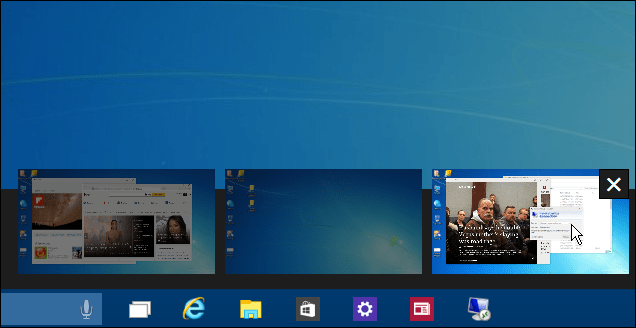
Windows zwischen Desktops verschieben
Manchmal, wenn Sie zwischen mehreren Desktops arbeitenSie möchten geöffnete Fenster von einem zum anderen verschieben, und das ist ganz einfach. Verwenden Sie den Bereich Aufgabenansicht, um jeden von Ihnen erstellten Desktop anzuzeigen, und bewegen Sie dann die Maus über den Desktop mit dem Bildschirm, den Sie verschieben möchten. Klicken Sie dann mit der rechten Maustaste auf das Fenster, das Sie verschieben möchten, und wählen Sie im daraufhin angezeigten Menü Ziehen nach und dann den Desktop, auf den Sie ihn verschieben möchten.
In der folgenden Abbildung verschiebe ich beispielsweise die Nachrichten-App von meinem ersten virtuellen Desktop auf den dritten.
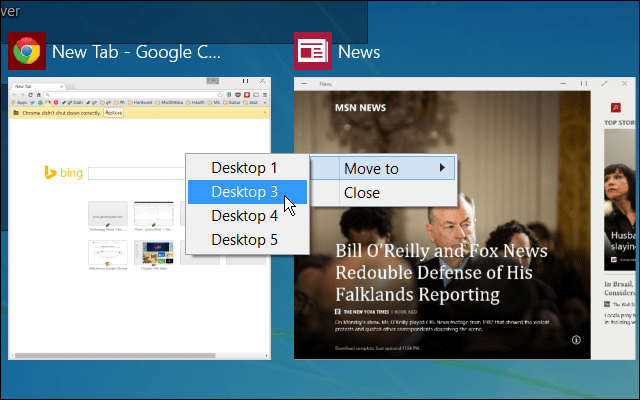
Schließen Sie einen Desktop
Das Schließen eines virtuellen Desktops ist unkompliziert. Öffnen Sie einfach den Bereich "Aufgabenansicht" und schließen Sie den Bereich, den Sie nicht mehr benötigen. Sie können den aktuellen Desktop, auf dem Sie gerade arbeiten, auch schließen, ohne das Fenster "Aufgabenansicht" durch Drücken von zu öffnen Windows-Taste + Strg + F4. Es ist jedoch erwähnenswert, dass ich diese Tastenkombination nur für einen meiner Windows 10-Computer verwenden konnte. Denken Sie daran, dass wir uns noch in der Betaphase befinden.
Beachten Sie außerdem, dass beim Schließen eines Desktops, auf dem sich geöffnete Apps befinden, diese auf den Desktop links von dem Desktop übertragen werden, den Sie schließen.
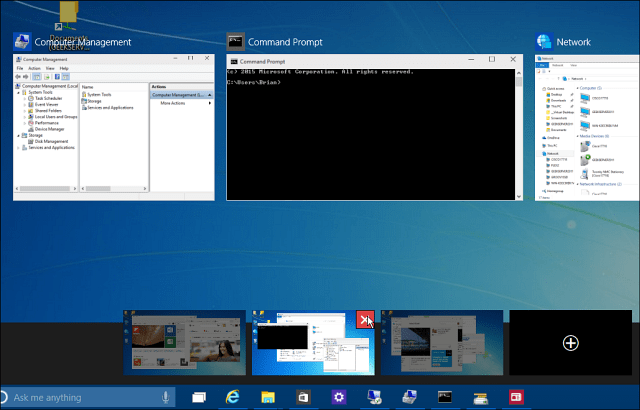
Ich würde davon ausgehen, dass weitere Funktionen hinzugefügt werdenIn zukünftigen Tech Preview Builds ist es also eher eine robuste Funktion wie in Linux. Ich möchte zum Beispiel die Möglichkeit sehen, Programme zwischen Desktops zu ziehen, Hintergrundbilder für jeden Desktop zu ändern oder zu einem bestimmten Desktop zu springen, ohne alle durchlaufen zu müssen.
Es ist schön zu sehen, dass Microsoft endlich hinzugefügt hatvirtuelle Desktops. Mit separaten Desktops ist es einfacher, verschiedene Projekte zu verwalten, ohne dass Ihr Bildschirm mit offenen Apps überfüllt ist - insbesondere, wenn Sie nicht über mehrere Monitore verfügen.
Denken Sie daran, dass wir neue Funktionen behandeln, die Windows 10 hinzugefügt werden. Wenn Sie die neuesten Ereignisse in Windows 10 diskutieren möchten, besuchen Sie unser Windows 10-Forum.

![Microsoft Virtual Server 2005 R2 SP1-Update [Freigabewarnung]](/images/virtual-server/microsoft-virtual-server-2005-r2-sp1-update-release-alert.png)
![Microsoft TechNet Virtual Labs [groovyTips]](/images/groovytip/microsoft-technet-virtual-labs-groovytips.png)

![Google mithilfe einer virtuellen Tastatur nach Ihrer Sprache durchsuchen [groovyNews]](/images/news/search-google-using-a-virtual-keyboard-for-your-language-groovynews.png)





Hinterlasse einen Kommentar